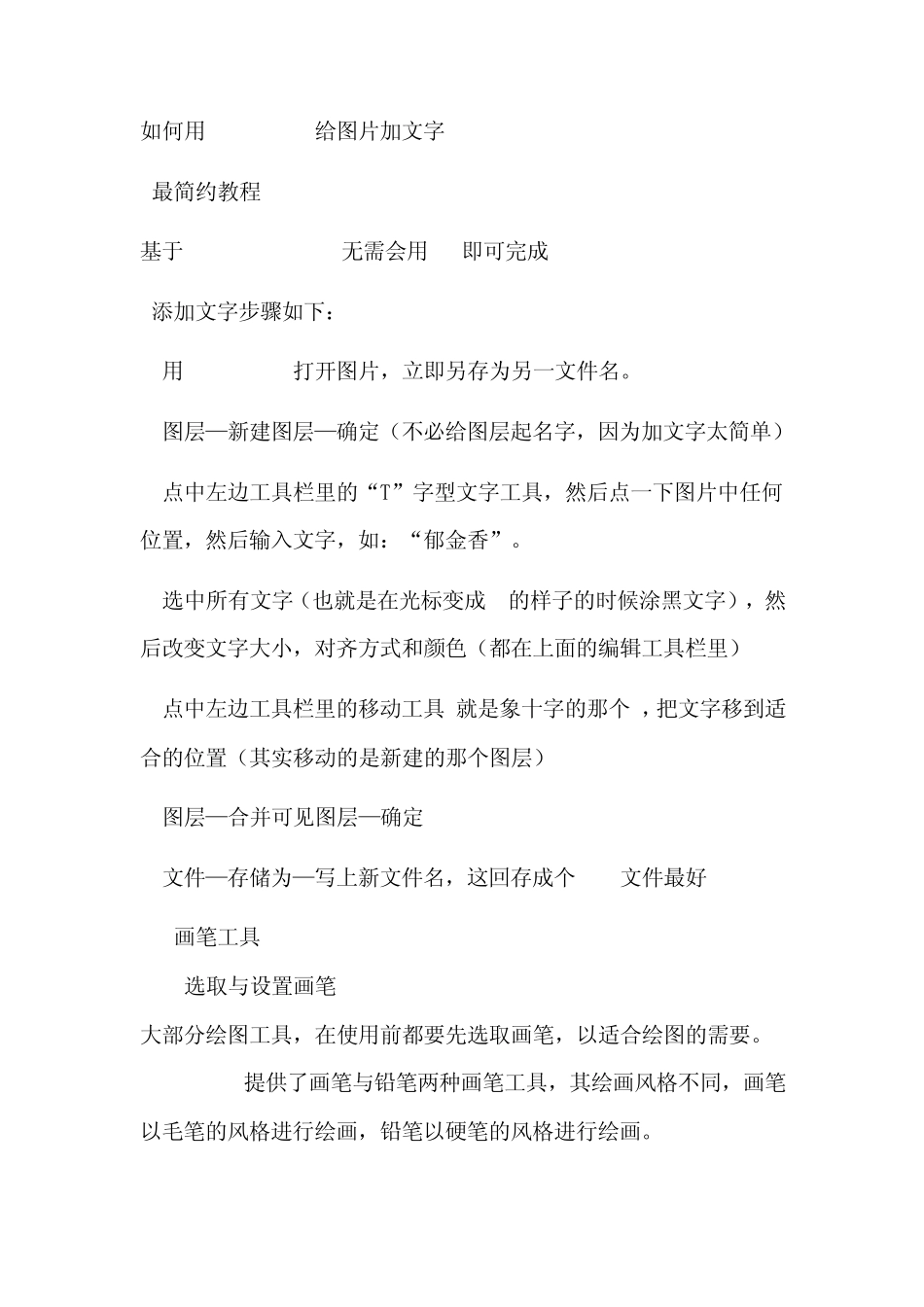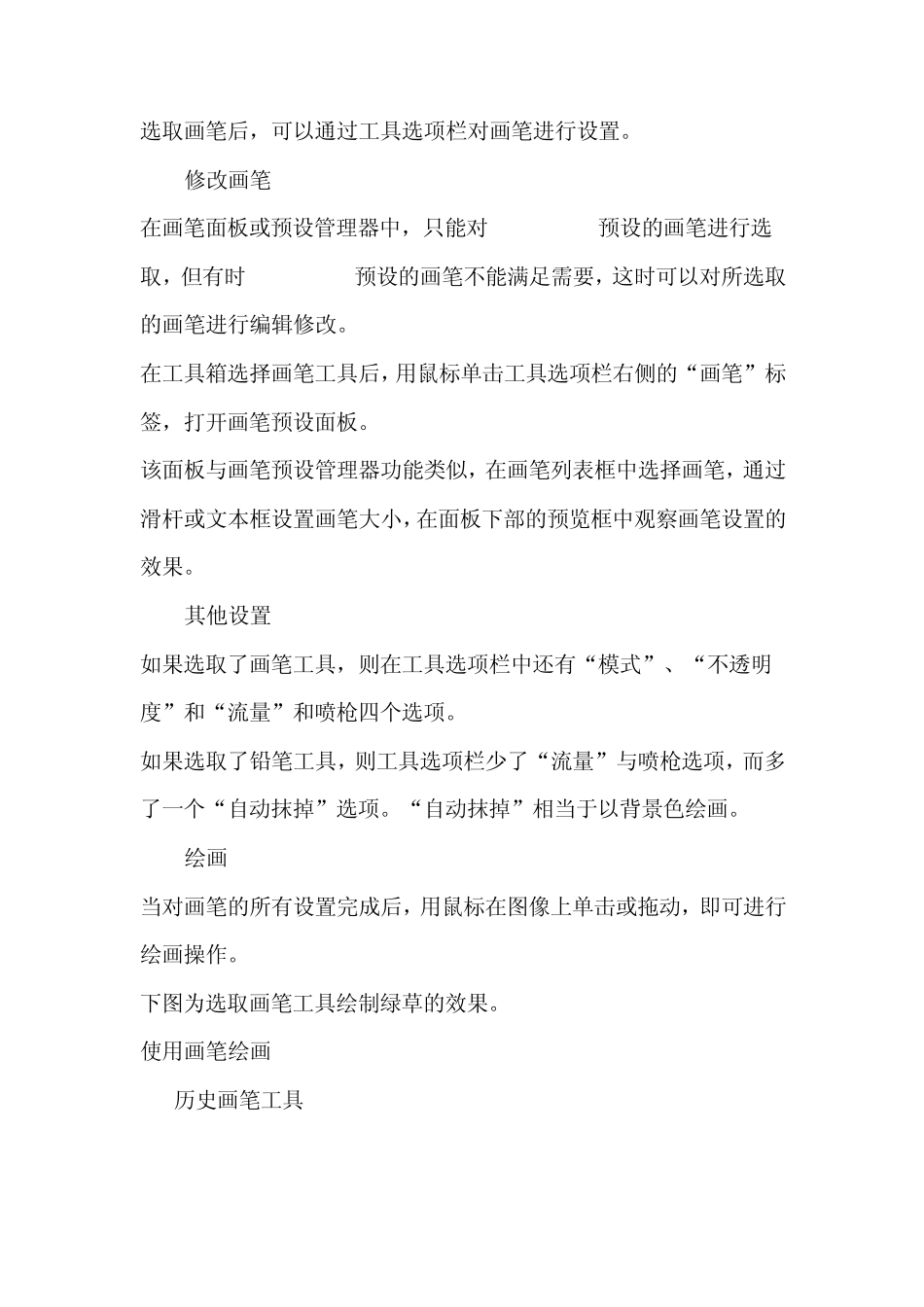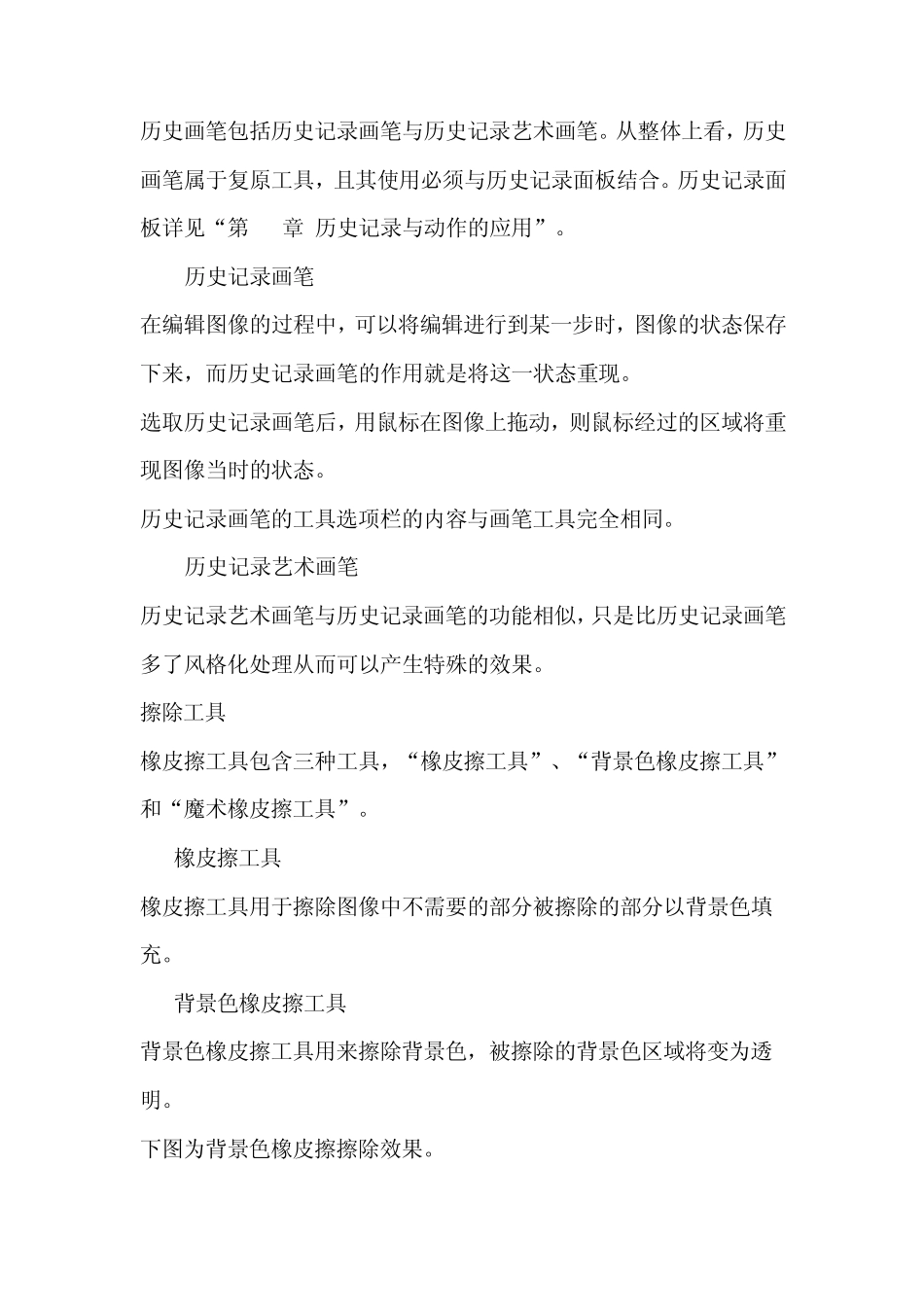如何用Photoshop给图片加文字 (最简约教程) 基于Photoshop 6.0,无需会用PS即可完成 添加文字步骤如下: 1.用Photoshop打开图片,立即另存为另一文件名。 2.图层—新建图层—确定(不必给图层起名字,因为加文字太简单) 3.点中左边工具栏里的“T”字型文字工具,然后点一下图片中任何位置,然后输入文字,如:“郁金香”。 4.选中所有文字(也就是在光标变成I的样子的时候涂黑文字),然后改变文字大小,对齐方式和颜色(都在上面的编辑工具栏里) 5.点中左边工具栏里的移动工具(就是象十字的那个),把文字移到适合的位置(其实移动的是新建的那个图层) 6.图层—合并可见图层—确定 7.文件—存储为—写上新文件名,这回存成个 JPG文件最好 1. 画笔工具 (1) 选取与设置画笔 大部分绘图工具,在使用前都要先选取画笔,以适合绘图的需要。Photoshop提供了画笔与铅笔两种画笔工具,其绘画风格不同,画笔以毛笔的风格进行绘画,铅笔以硬笔的风格进行绘画。 选取画笔后,可以通过工具选项栏对画笔进行设置。 (2) 修改画笔 在画笔面板或预设管理器中,只能对Photoshop预设的画笔进行选取,但有时Photoshop预设的画笔不能满足需要,这时可以对所选取的画笔进行编辑修改。 在工具箱选择画笔工具后,用鼠标单击工具选项栏右侧的“画笔”标签,打开画笔预设面板。 该面板与画笔预设管理器功能类似,在画笔列表框中选择画笔,通过滑杆或文本框设置画笔大小,在面板下部的预览框中观察画笔设置的效果。 (3) 其他设置 如果选取了画笔工具,则在工具选项栏中还有“模式”、“不透明度”和“流量”和喷枪四个选项。 如果选取了铅笔工具,则工具选项栏少了“流量”与喷枪选项,而多了一个“自动抹掉”选项。“自动抹掉”相当于以背景色绘画。 (4) 绘画 当对画笔的所有设置完成后,用鼠标在图像上单击或拖动,即可进行绘画操作。 下图为选取画笔工具绘制绿草的效果。 使用画笔绘画 2. 历史画笔工具 历史画笔包括历史记录画笔与历史记录艺术画笔。从整体上看,历史画笔属于复原工具,且其使用必须与历史记录面板结合。历史记录面板详见“第 10章 历史记录与动作的应用”。 (1) 历史记录画笔 在编辑图像的过程中,可以将编辑进行到某一步时,图像的状态保存下来,而历史记录画笔的作用就是将这一状态重现。 选取历史记录画笔后,用鼠标在图像上拖动,则鼠标经过的区域将重现图像当时的状态。 历史记录画笔的工具选项栏的内...